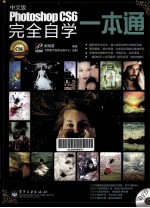
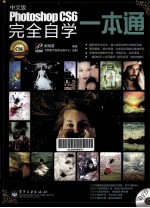
Photoshop CS6完全自学一本通 全彩 中文版PDF电子书下载
- 电子书积分:17 积分如何计算积分?
- 作 者:张晓景编著;飞思数字创意出版中心监制
- 出 版 社:北京:电子工业出版社
- 出版年份:2012
- ISBN:9787121179259
- 页数:599 页
第1章 熟悉PhotoShop CS6 1
1.1关于Adobe Photoshop 1
1.2 Photoshop的行业应用 1
1.2.1平面广告设计 1
1.2.2数码照片 2
1.2.3网页设计 2
1.2.4插画设计 2
1.2.5效果图后期调整 3
1.2.6界面设计 3
1.2.7艺术文字 3
1.3数字化图像基础 3
1.3.1位图图像 4
1.3.2矢量图像 4
1.3.3分辨率 4
1.4 Photoshop CS6的安装与启动 5
1.4.1Photoshop CS6的系统要求 5
1.4.2应用案例——安装Photoshop CS6 5
1.4.3启动Photoshop CS6 6
1.5 Photoshop CS6的新增功能 7
1.5.1可变操作界面颜色 7
1.5.2自动存储与恢复功能 8
1.5.3重新规划滤镜菜单 8
1.5.4新增自适应广角和油画滤镜 8
1.5.5场景模糊、光圈模糊和倾斜偏移 9
1.5.6强大的光照滤镜 9
1.5.7面部皮肤探测 9
1.5.8自动变换时提示宽高 9
1.5.9内容感知移动工具 10
1.5.10透视裁剪工具 10
1.5.11图层搜索和图层分类 10
1.5.12归来的“联系表Ⅱ” 11
1.5.13制作PDF演示文稿 11
1.5.14“颜色查找”调整图层 11
1.5.15优化形状图层 11
1.5.16整合“图层样式”对话框 12
1.5.17优化“分析”菜单设置 12
1.5.18调整命令功能增强 12
1.5.19新增“文字”菜单 12
1.5.20全新整合的 3D功能 13
1.5.21新增的“属性”面板 13
1.5.22实用的工作区 13
1.5.23“图案”填充“脚本图案” 14
1.5.24新增侵蚀笔尖和喷枪笔尖 14
1.5.25整合“动画”面板 14
1.6 Photoshop CS6的操作界面 14
1.6.1菜单栏 15
1.6.2工具选项栏 16
1.6.3认识工具箱 17
1.6.4面板 18
1.6.5图像文档窗口 19
1.6.6状态栏 20
1.7使用Adobe帮助资源 21
1.8图像的查看 22
1.8.1使用专家模式 22
1.8.2在多窗口中查看图像 23
1.8.3使用“缩放工具” 24
1.8.4使用“抓手工具” 24
1.8.5使用“旋转视图工具” 25
1.8.6使用”导航器”面板 25
1.9使用预设工作区 26
1.9.1旋转预设工作区 26
1.9.2应用案例——自定义操作快捷键 27
1.10扩展功能 28
1.10.1关于”Kuler”面板 28
应用案例——使用Kuler创建主题 28
1.10.2使用“Mini Bridge”面板 29
1.11专家支招 29
1.11.1 Photoshop的同类软件 29
1.11.2如何获得Adobe Photoshop CS6软件 29
1.12总结扩展 30
1.12.1本章小结 30
1.12.2举一反三——卸载Photoshop CS6 30
第2章PhotoShop CS6的优化与设置 31
2.1系统设置与优化调整 31
2.1.1常规设置 31
2.1.2界面设置 33
2.1.3文件处理设置 34
2.1.4性能设置 35
2.1.5光标设置 36
2.1.6透明度与色域设置 36
2.1.7单位与标尺设置 37
2.1.8参考线、网格和切片设置 37
2.1.9增效工具设置 37
2.1.10文字设置 38
2.1.11 3D 39
2.2图像编辑的辅助操作 39
2.2.1标尺 40
应用案例——使用标尺辅助定位 40
2.2.2参考线 40
应用案例——使用参考线辅助定位 40
2.2.3智能参考线 41
应用案例——使用智能参考线 41
2.2.4网格 42
2.2.5使用注释 43
2.3使用对齐 43
2.4显示和隐藏额外内容 43
2.5使用“预设管理器” 44
2.5.1预设管理器 44
2.5.2 Adobe PDF预设 45
2.5.3迁移预设 45
2.5.4导出/导入预设 45
2.6使用“插件管理器” 46
2.7专家支招 46
2.7.1如何提高Photoshop的工作效率 46
2.7.2如何快速转换辅助线的类型 46
2.8总结扩展 47
2.8.1本章小结 47
2.8.2举一反三——使用辅助线定义图像出血 47
第3章PhotoShop CS6的基本操作 48
3.1新建文件 48
3.1.1新建空白文件 48
3.1.2应用案例——新建一个A4大小文件 49
3.2打开文件 50
3.2.1常规的打开方法 50
3.2.2使用“在Bridge中浏览”命令打开文件 50
3.2.3使用打开为”命令打开文件 51
3.2.4打开最近打开过的文件 51
3.2.5打开为智能对象 51
3.3存储文件 52
3.3.1使用“存储”命令 52
3.3.2使用“存储为”命令 52
3.3.3使用“签入”命令 53
3.3.4图像的储存格式 53
3.4置入文件 54
3.4.1应用案例——置入EPS文件 54
3.4.2应用案例——置入AI文件 55
3.5导入文件 56
3.6导出文件 56
3.7关闭文件 56
3.8添加版权信息 57
3.9修改图像大小 57
3.9.1应用案例——修改图像的尺寸 58
3.10修改画布大小 59
3.10.1修改画布大小 59
3.10.2显示画布外全部对象 59
应用案例——拼合网站截图 60
3.10.3旋转画布 60
3.11裁剪图像 61
3.11.1了解“裁剪工具” 61
3.11.2应用案例——使用金色螺线裁切 63
3.11.3了解“透视裁剪工具” 63
3.11.4应用案例——裁剪拉直图像 64
3.11.5应用案例——裁剪透视图像 65
3.12使用“裁剪”命令 65
3.13使用“裁切”命令 66
3.14裁剪并修齐照片 67
应用案例——裁剪并修齐照片 67
3.15图像的复制与粘贴 67
3.15.1复制文档 67
3.15.2拷贝和粘贴 68
3.15.3合并拷贝和选择性粘贴 68
3.15.4剪切图像 69
3.15.5清除图像 69
3.16变换图像 69
3.16.1移动图像 69
应用案例——在不同文档间移动图像 70
3.16.2变换图像 71
3.16.3缩放和旋转图像 71
应用案例使用再次变换制作图形 72
3.16.4斜切与扭曲图像 72
3.16.5应用案例——透视变换制作灯箱 72
3.16.6变换选区内图像 73
3.16.7使用“变形” 73
应用案例——变形制作飘逸长裙 74
3.17使用“操控变形” 74
应用案例——使用“操控变形”改变大象的鼻子 75
3.18内容识别比例 76
应用案例——保护内容识别比例 76
3.19还原与恢复操作 77
3.19.1还原与重做 77
3.19.2前进一步与后退一步 77
3.19.3恢复 77
3.19.4恢复文件 78
3.20使用“历史记录”面板还原操作 78
3.20.1应用案例——使用“历史记录”面板 78
3.20.2删除快照 79
3.20.3创建非线性历史记录 79
3.21优化操作 80
3.21.1清理内存 80
3.21.2优化暂存盘 80
3.22专家支招 81
3.22.1操作中灵活使用快捷键 81
3.22.2如何减少复制操作占用的内存 81
3.23总结扩展 81
3.23.1本章小结 81
3.23.2举一反三——制作标准证件照 81
第4章 创建选区实现抠图 83
4.1创建规则形状选区 83
4.1.1矩形选框工具 83
应用案例——为图像添加边框 84
4.1.2椭圆选框工具 85
4.1.3单行/单列选框工具 85
4.2创建不规则形状选区 85
4.2.1套索工具 86
4.2.2多边形套索工具 86
4.2.3磁性套索工具 87
4.2.4快速选择工具 88
应用案例——合成高飞的鸿鹄 88
4.2.5魔棒工具 89
4.2.6文字蒙版工具 90
4.3其他创建选区的方法 90
4.3.1色彩范围 90
应用案例——打造美丽霓虹灯光照效果 92
4.3.2快速蒙版 92
4.3.3调整边缘 93
应用案例——合成悠闲的夏日午后 94
4.4选区的基本操作 96
4.4.1全选 96
4.4.2取消选择与重新选择 96
4.5修改选区 96
4.5.1移动选区 96
4.5.2边界选区 96
4.5.3平滑选区 97
4.5.4扩展选区 97
4.5.5收缩选区 97
4.5.6羽化选区 97
应用案例——为人物打造简易妆容 98
4.5.7反向选区 99
4.5.8扩大选取与选取相似 99
4.6编辑选区 100
4.6.1变换选区 100
应用案例——为花朵添加露珠 100
4.6.2为选区描边 101
4.6.3隐藏和显示选区 102
4.7存储和载入选区 103
4.7.1使用存储命令存储选区 103
4.7.2使用通道保存选区 104
4.7.3使用路径保存选区 104
4.7.4使用“载入选区”命令 104
4.7.5将通道作为选区载入 105
4.7.6将路径载入选区 105
应用案例——存储选区制作霓虹灯字体 105
4.7.7将图层载入选区 107
4.8新建3D凸出 107
4.9专家支招 107
4.9.1将图层载入选区的常用方法 107
4.10总结扩展 107
4.10.1本章小结 108
4.10.2举一反三——制作美食新品宣传广告 108
第5章 颜色的选择及应用 109
5.1颜色的基本概念 109
5.1.1色彩属性 109
5.1.2色彩模式 109
5.2图像色彩模式的转换 112
5.2.1 RGB和CMYK模式的转换 112
5.2.2位图模式和灰度模式的转换 112
应用案例——将位图模式转换为灰度模式 112
应用案例——灰度模式转换为位图模式 114
5.2.3应用案例——灰度模式转换为双色调模式 114
5.2.4索引色模式转换 115
5.2.5 Lab模式的转换 117
5.2.6 16位/通道 117
5.3色域和溢色 117
5.3.1色域 117
5.3.2溢色 118
5.3.3使用色域警告 118
应用案例——使用色域警告校验颜色 118
5.4选择颜色 118
5.4.1前景色和背景色 118
5.4.2“信息”面板 119
应用案例——“信息”面板在调节图片时的数值信息提示 119
5.4.3使用”颜色取样器工具” 121
应用案例——使用“颜色取样器工具”吸取颜色 121
5.4.4使用“拾色器”对话框 122
5.4.5使用“颜色库”对话框 122
5.4.6使用““吸管工具”选取颜色 123
5.4.7使用“颜色”面板 123
5.4.8使用“色板”面板 125
5.5填充颜色 125
5.5.1使用“填充”命令 125
应用案例——为图片填充边框 126
5.5.2使用内容识别”填充 126
应用案例——使用““内容识别”填充 126
5.5.3使用““图案”填充 127
应用案例——使用图案填充 127
5.5.4使用“历史记录”填充 128
应用案例——使用“历史记录”填充 128
5.5.5使用“油漆桶工具” 129
应用案例——使用“油漆桶工具”为图片填充颜色 129
5.5.6使用““渐变工具” 130
应用案例——载入外部渐变制作按钮 132
5.6色彩管理 133
5.6.1色彩设置 133
5.6.2指定配置文件 134
5.6.3转为配置文件 134
5.7专家支招 135
5.7.1了解网页安全色 135
5.7.2印刷中色彩的选择 135
5.7.3网页中正确使用索引色 135
5.8总结扩展 136
5.8.1本章小结 136
5.8.2举一反三——制作宽带上网海报 136
第6章 绘制图像操作 137
6.1基本绘画工具 137
6.1.1画笔工具 137
6.1.2铅笔工具 139
应用案例——为图像替换颜色 140
6.1.3混合器画笔工具 140
6.1.4应用案例——使用“混合器画笔”绘制印象派画像 141
6.2设置画笔的基本样式 141
6.2.1预设画笔工具 141
6.2.2自定义画笔笔触 143
应用案例——自定义画笔笔触 143
6.2.3设置混合模式 144
应用案例——使用“画笔工具”改变人物唇彩 145
6.3“画笔”面板 146
6.3.1“画笔”面板简介 146
6.3.2设置画笔基本参数 147
应用案例——使用“画笔工具”绘制虚线 148
6.3.3形状动态 148
6.3.4散布 149
6.3.5纹理 150
6.3.6双重画笔 151
6.3.7颜色动态 151
6.3.8传递 152
6.3.9画笔笔势 152
6.3.10其他选项 153
应用案例——为图像添加繁星光晕效果 153
6.4特殊笔刷笔尖形态 154
6.4.1硬笔刷笔尖 154
6.4.2侵蚀笔尖 154
6.4.3喷枪笔尖 154
6.5使用画笔预览 155
6.6专家支招 156
6.6.1使用“画笔工具”描边路径 156
6.6.2如何保存常用的画笔 156
6.7总结扩展 156
6.7.1本章小结 156
6.7.2举一反三——制作浪漫相册 157
第7章 图像的修饰与润色 158
7.1“仿制源”面板 158
7.2复制图像 159
7.2.1仿制图章工具 159
应用案例——使用“仿制图章工具”去除图像中的人物 159
7.2.2图案图章工具 160
应用案例——自定义图案绘制图像 161
7.3修复图像 162
7.3.1污点修复画笔工具 162
应用案例——使用“污点修复画笔工具”去除脸部黑点 163
7.3.2修复画笔工具 163
应用案例——使用“修复画笔工具”去除皮肤黑痣 164
7.3.3修补工具 164
应用案例——使用“修补工具”去除人物脸部细纹 165
7.3.4内容感知移动工具 165
应用案例——使用“内容感知移动工具更改人物位置 166
7.3.5红眼工具 167
应用案例——使用“红眼工具”修复红眼 167
7.3.6历史记录画笔工具 168
应用案例——使用“历史记录画笔工具”实现面部磨皮 168
7.3.7历史记录艺术画笔工具 168
应用案例——使用“历史记录艺术画笔工具”制作图像 169
7.4修饰图像 169
7.4.1模糊工具 169
7.4.2锐化工具 170
7.4.3涂抹工具 170
应用案例使用“修饰工具”对图像进行修饰 170
7.5润色图像 171
7.5.1减淡工具 171
7.5.2加深工具 172
7.5.3海绵工具 172
应用案例——对图像进行润色 172
7.6擦除图像 173
7.6.1橡皮擦具 173
应用案例——巧妙运用“橡皮擦工具”擦除图像中的文字 174
7.6.2背景橡皮擦工具 174
应用案例——使用“背景橡皮擦工具”擦除图像背景 174
7.6.3橡皮擦工具 175
应用案例使用“魔术橡皮擦工具”擦除图像背景 175
7.7使用“渐隐” 176
应用案例——使用“渐隐”实现逼真皮肤修图 176
7.8专家支招 177
7.8.1结合“创建选区工具”使用“修补工具” 177
7.9总结扩展 177
7.9.1本章小结 177
7.9.2举一反三——使用“修补工具”复制图像 177
第8章 路径与矢量工具 179
8.1认识路径和锚点 179
8.2绘制自由路径 180
8.2.1认识“钢笔工具” 180
8.2.2应用案例——使用“钢笔工具”绘制直线 182
8.2.3应用案例——使用“钢笔工具”绘制曲线 183
8.2.4应用案例使用“钢笔工具”绘制转角曲线 183
8.2.5自由钢笔工具和磁性钢笔工具 184
8.3选择与编辑路径 185
8.3.1选择与移动锚点、路径 185
8.3.2添加与删除锚点 186
8.3.3转换锚点类型 186
8.3.4调整路径形状 187
8.3.5路径的变换操作 187
8.3.6输出路径 188
应用案例——输出路径 188
8.4“路径”面板 189
8.4.1认识“路径面板 189
8.4.2工作路径和路径 190
8.4.3创建新路径 191
8.4.4选择和隐藏路径 191
8.4.5复制和删除路径 192
8.4.6路径与选区的相互转换 192
应用案例——使用“钢笔工具”抠出图像 193
8.4.7填充路径 193
8.4.8应用案例——描边路径制作浪漫心形 194
8.5使用“形状工具” 197
8.5.1矩形工具 197
8.5.2圆角矩形工具 198
8.5.3椭圆工具 198
8.5.4多边形工具 198
8.5.5直线工具 199
8.5.6自定形状工具 200
应用案例——定义自定形状 201
8.5.7应用案例——载入外部形状库 202
8.6编辑形状图层 202
8.7专家支招 203
8.7.1钢笔工具”的妙用 203
8.8总结扩展 203
8.8.1本章小结 204
8.8.2举一反三——设计制作店庆宣传页 204
第9章 图层的基本操作 205
9.1图层概述 205
9.1.1什么是图层 205
9.1.2“图层”面板 206
9.2图层的类型 207
9.2.1文字图层 207
9.2.2调整图层 207
应用案例——建立曲线调整图层提亮图像 208
9.2.3背景图层 208
9.2.4形状图层 209
9.2.5填充图层 209
应用案例——为图像填充图案制作抽丝效果 210
9.2.6 3D图层 210
9.2.7视频图层 211
9.3创建图层 211
9.3.1在“图层”面板中创建新图层 211
9.3.2使用命令创建新图层 211
应用案例——通过拷贝图层突出主题 212
9.3.3创建“背景”图层 213
9.3.4将“背景”图层转换为普通图层 213
9.4选择图层 213
9.4.1选择所有的图层 214
9.4.2选择链接图层 214
9.4.3取消选择图层 214
9.4.4使用图层滤镜选择图层 215
9.4.5查找图层 216
9.5编辑图层 216
9.5.1移动、复制和删除图层 216
9.5.2调整图层的叠放顺序 217
9.5.3锁定图层 218
9.5.4链接图层 219
9.5.5栅格化图层 219
9.5.6自动对齐图层 220
应用案例——使用“自动对齐图层”命令拼合图像 221
9.5.7自动混合图层 221
应用案例——使用“自动混合图层”命令合成图像 222
9.6合并图层 223
9.6.1合并多个图层或组 223
9.6.2向下合并图层 223
9.6.3合并可见图层 224
9.6.4拼合图像 224
9.6.5 3D图层与2D图层的拼合 224
9.7盖印图层 224
9.7.1盖印单个图层 225
9.7.2不包括背景图层的盖印 225
9.7.3包括背景图层的盖印 225
9.7.4盖印可见图层 225
9.7.5盖印图层组 225
9.8使用图层组 226
9.8.1创建图层组 226
9.8.2将图层移入或移出图层组 226
9.8.3取消图层组 227
9.9使用“图层复合”面板 227
应用案例——使用“图层复合”在同一文件中展示多种效果 228
9.10专家支招 230
9.10.1合理管理图层 230
9.10.2使用中性色填充图层 230
9.11总结扩展 230
9.11.1本章小结 230
9.11.2举一反三——三折页的设计 231
第10章 图层的高级操作 232
10.1设置图层的混合效果 232
10.1.1图层的“不透明度 232
10.1.2图层和图层组的“混合模式” 233
应用案例——使用混合模式辅助照片上色 235
10.1.3设置“混合选项” 235
10.2设置图层的混合效果 238
10.2.1添加图层样式 238
10.2.2斜面和浮雕 240
应用案例——为图像添加浮雕效果 242
10.2.3描边 243
应用案例——为文字添加描边效果 243
10.2.4内阴影 244
应用案例——为文字添加内阴影效果 244
10.2.5内发光与外发光 245
应用案例——为文字添加外发光效果 246
10.2.6光泽 246
应用案例——为背景添加光泽效果 246
10.2.7颜色叠加 247
10.2.8渐变叠加 247
10.2.9图案叠加 247
10.2.10投影 248
应用案例——为文字添加投影效果 249
10.2.11应用案例——文字特效 249
10.3编辑图层样式 251
10.3.1显示与隐藏效果 251
10.3.2修改效果 251
10.3.3复制与粘贴图层样式 252
10.3.4清除图层样式 252
10.3.5使用全局光” 253
10.3.6使用“等高线” 253
10.4使用“样式”面板 254
10.4.1认识“样式”面板 254
10.4.2创建样式 254
10.4.3删除样式 255
10.4.4存储样式库 255
10.4.5载入样式库 255
10.5填充和调整图层 256
10.5.1纯色填充图层 256
应用案例——纯色填充图层 256
10.5.2渐变填充图层 257
应用案例——为图层填充渐变加深效果 257
10.5.3图案填充图层 258
应用案例——为人物添加纹身 258
10.5.4“调整”面板 259
应用案例——创建调整图层调整图像亮度/对比度 259
10.6智能对象 260
10.6.1什么是智能对象 260
10.6.2创建智能对象 261
应用案例——将图层转换为智能对象 261
10.6.3编辑智能对象 261
10.6.4应用案例——创建链接的智能对象 262
10.6.5创建非链接的智能对象 262
10.6.6替换智能对象内容 263
10.6.7导出智能对象内容 263
10.6.8图像堆栈模式 263
应用案例——使用图像堆栈调亮人物肤色 264
应用案例——合并相同背景图像 265
10.7使用智能滤镜 266
10.7.1什么是智能滤镜 266
10.7.2应用案例——使用智能滤镜制作蜡笔画 267
10.7.3编辑智能滤镜 267
应用案例——修改智能滤镜 267
10.7.4智能滤镜的其他操作 268
应用案例——遮盖智能滤镜 268
10.8修边 269
应用案例——使用去边命令提高抠图合成效果 270
10.9专家支招 271
10.9.1使用图层样式的误区 271
10.9.2为“背景”图层添加蒙版 271
10.10总结扩展 271
10.10.1本章小结 271
10.10.2举一反三——利用“图层样式”制作水滴效果 272
第11章 蒙版的应用 273
11.1认识蒙版 273
11.1.1蒙版简介及分类 273
11.1.2蒙版“属性”面板 274
11.2图层蒙版 275
11.2.1认识图层蒙版 275
11.2.2应用案例——使用画笔工具和渐变填充创建图层蒙版 276
11.2.3快速蒙版 278
11.2.4应用案例——使用选区创建图层蒙版 278
11.2.5应用案例——创建调整图层蒙版 280
11.2.6滤镜蒙版 281
应用案例——创建滤镜蒙版 281
11.2.7应用案例——运用图像创建图层蒙版 282
11.3矢量蒙版 283
11.3.1应用案例——创建矢量蒙版 283
11.3.2应用案例——编辑变换矢量蒙版 284
11.3.3应用案例——向矢量蒙版中添加形状 285
11.3.4应用案例——为矢量蒙版添加样式 286
11.3.5应用案例——将矢量蒙版转换为图层蒙版 287
11.4剪贴蒙版 287
11.4.1认识剪贴蒙版 287
11.4.2应用案例——使用剪贴蒙版制作镜中人 288
11.4.3设置剪贴蒙版的不透明度 288
11.4.4设置剪贴蒙版的混合模式 289
11.4.5将图层加入或移出剪贴蒙版组 290
11.4.6释放剪贴蒙版 290
11.5蒙版在设计中的应用 290
11.5.1应用案例——拼接图像 290
11.5.2应用案例——替换局部图像 291
11.5.3应用案例——调整图像影调 293
11.6专家支招 295
11.6.1移动和复制图层蒙版 295
11.6.2链接和取消链接蒙版 295
11.7总结扩展 295
11.7.1本章小结 295
11.7.2举一反三——创意合成童话公主 296
第12章 调整图像色彩 297
12.1查看图像色彩 297
12.1.1“直方图”面板 297
12.1.2识别“直方图”面板信息 298
12.2自动调整图像色彩 301
12.2.1使用“自动色调”增强图像清晰度 301
应用案例——使用“自动色调增强图像清晰度 301
12.2.2使用“自动对比度”增强照片对比度 301
应用案例——使用“自动对比度”增强照片对比度 301
12.2.3使用“自动颜色”校正图像颜色 301
应用案例——使用“自动颜色”校正图像颜色 302
12.3图像色彩的特殊调整 302
12.3.1“反相”命令 302
12.3.2“色调均化命令 302
12.3.3“阈值”命令 303
12.3.4色调分离”命令 303
12.3.5颜色查找 304
应用案例——使用“颜色查找”实现月光效果 304
12.4自定义调整图像色彩 304
12.4.1“色阶”命令 304
应用案例——调整照片清晰度 306
12.4.2“曲线”命令 307
应用案例——使用“曲线”命令调整图像 310
12.4.3“色彩平衡”命令 311
应用案例——使用“色彩平衡”丰富图像颜色 312
12.4.4“亮度/对比度”命令 313
应用案例——使用“亮度/对比度”增强图像细节 313
12.4.5“色相/饱和度”命令 314
12.4.6“自然饱和度”命令 316
12.4.7“匹配颜色”命令 316
应用案例——使用“匹配颜色”制作暖调图像 317
12.4.8“替换颜色”命令 318
应用案例——使用“替换颜色”更改照片色调 318
12.4.9“可选颜色”命令 319
12.4.10“通道混合器”命令 320
应用案例——制作雪景效果 320
12.4.11“渐变映射”命令 322
12.4.12“照片滤境”命令 322
12.4.13“阴影/高光”命令 323
应用案例——使用“阴影/高光”命令修正逆光照片 324
12.4.14“曝光度”命令 325
12.4.15“变化”命令 325
12.4.16“HDR色调”命令 327
12.5调整图像为灰度 329
12.5.1使用“去色”命令 329
12.5.2使用“黑白”命令 329
12.6专家支招 331
12.6.1合理使用“调整”面板 331
12.7总结扩展 331
12.7.1本章小结 332
12.7.2举一反三——打造照片怀旧效果 332
第13章 通道的应用 333
13.1认识通道 333
13.1.1”通道”面板 333
13.1.2通道的功能 334
13.2通道的分类 334
13.2.1颜色通道 334
13.2.2 Alpha通道 335
13.2.3专色通道和复合通道 335
13.3创建通道 335
13.3.1选择并查看通道内容 335
13.3.2创建Alpha通道 336
13.3.3应用案例——使用“贴入”命令创建通道 337
13.3.4同时显示Alpha通道和图像 338
13.3.5应用案例——创建专色通道 338
13.3.6复制、删除与重命名 339
13.3.7应用案例——分离通道创建灰度图像 340
13.3.8应用案例——合并通道创建彩色图像 340
13.3.9将通道中的图像粘贴到图层 341
13.3.10将图层中的图像粘贴到通道 341
13.4“应用图像”命令 342
13.4.1“应用图像”对话框 342
13.4.2应用案例——使用“应用图像”命令增加图像细节 343
13.5“计算”命令 344
13.5.1应用案例——使用“计算”命令更改人物肤色 344
13.6通道的应用 345
13.6.1应用案例——使用Lab通道创建图像明快颜色 345
13.6.2应用案例——降低高光 346
13.6.3应用案例——消除红眼 348
13.6.4应用案例——抠出入物毛发 349
13.6.5应用案例——抠出半透明图像 351
13.6.6应用案例——制作黑白照片 352
13.6.7应用案例——改变图像色调 354
13.6.8应用案例——使用Lab模式锐化图像 354
13.7选区、蒙版和通道的关系 355
13.7.1选区与快速蒙版的关系 355
13.7.2选区与图层蒙版的关系 356
13.7.3选区与Alpha通道的关系 356
13.7.4通道与快速蒙版的关系 356
13.7.5通道与图层蒙版的关系 357
13.8专家支招 357
13.8.1通道功能总结 357
13.8.2快速创建复杂选区 357
13.9总结扩展 357
13.9.1本章小结 358
13.9.2举一反三——使用通道制作图像折痕效果 358
第14章PhotoShop CS6中文字的处理 359
14.1输入文字 359
14.1.1认识文字工具 359
14.1.2输入横排文字 359
应用案例——制作美丽的绿草字 360
14.1.3输入直排文字 363
14.1.4输入段落文字 364
应用案例——输入段落文字 364
14.1.5点文本与段落文本的相互转换 365
14.2选择文本 365
14.2.1选择全部文本 365
14.2.2选择部分文本 366
14.3使用“文本工具”选项栏 367
14.3.1切换文本取向 367
14.3.2设置字体系列 368
14.3.3设置字体样式 369
14.3.4设置字体大小 369
应用案例——打造青春活泼的照片 370
14.3.5消除锯齿 371
14.3.6文本对齐方式 372
14.4设置字符和段落属性 372
14.4.1“字符”面板 372
应用案例——制作广告宣传页 375
14.4.2“段落”面板 376
14.4.3“字符样式”面板和“段落样式”面板 378
应用案例——新建并应用字符样式 379
14.5创建路径文字 380
14.5.1创建沿路径排列文字 380
14.5.2移动与翻转路径文字 381
14.5.3编辑文字路径 381
应用案例——制作有趣的光影文字 382
14.6变形文字 384
14.6.1创建变形文字 384
14.6.2变形选项设置 385
14.6.3重置变形与取消变形 386
14.7编辑文字 386
14.7.1载入文字选区 386
14.7.2将文字转换为路径 387
14.7.3将文字转换为形状 387
14.7.4拼写检查 388
14.7.5查找与替换 389
14.8“文字”菜单 389
14.8.1 Open Type 390
14.8.2凸出为3D 390
14.8.3栅格化文字图层 390
14.8.4字体预览大小 390
14.8.5语言选项 390
14.8.6更新所有文字图层 391
14.8.7替换所有欠缺字体 391
14.8.8粘贴Lorem lpsum 391
14.9专家支招 391
14.9.1如何获得并安装文字字体 391
14.9.2如何制作花式文 391
14.10总结扩展 392
14.10.1本章小结 392
14.10.2举一反三——制作几何文字 392
第15章 动作与自动化操作 393
15.1认识“动作”面板 393
15.1.1应用预设动作 394
应用案例——应用预设动作制作四分色 394
15.1.2创建与播放动作 394
应用案例——创建温暖色调动作 395
15.1.3编辑动作 396
15.1.4存储与载入动作 397
15.2动作的编辑修改 398
15.2.1插入菜单项目 398
应用案例——动作的修改 398
15.2.2插入停止语句 399
应用案例——运用插入停止语句 399
15.2.3设置播放动作的方式 400
15.2.4再次记录动作 401
应用案例——动作再次记录 401
15.2.5插入路径 402
15.2.6播放动作时更改设置 402
15.2.7在动作中排除 403
15.3自动批处理图像 403
15.3.1批处理 403
15.3.2快捷批处理 405
应用案例——使用快捷批处理 405
15.3.3批处理图像 406
应用案例——批处理图像 406
15.4 PDF演示文稿 407
应用案例——制作PDF演示文稿 408
15.5联系表Ⅱ 409
应用案例——使用“联系表Ⅱ”制作婚纱展示 410
15.6使用HDR 410
15.6.1 HDR色调 411
15.6.2合并到HDR Pro 411
应用案例——使用“合并到HDR Pro”渲染图像 412
15.7使用Photoshopmerge 413
应用案例——自动拼接全景照片 414
15.8条件模式更改 414
应用案例——使用“条件模式更改”修改图像模式 415
15.9限制图像 415
应用案例——限制图像尺寸 415
15.10使用脚本 416
15.10.1使用“图像处理器”转换文件 416
15.10.2拼合所有蒙版和图层效果 417
15.10.3脚本事件管理器 417
15.10.4将文件载入堆栈 418
15.10.5使用脚本创建图像堆栈 418
15.10.6载入多个DICMOM文件 418
15.10.7浏览Adobe JavaScript 文件 418
15.11数据驱动图形 418
15.11.1定义变量 419
15.11.2定义数据组 419
15.11.3预览并应用数据组 419
15.11.4导入与导出数据组 420
15.11.5应用案例——使用数据驱动图形创建不同图像 420
15.12专家支招 420
15.12.1如何提高批处理的性能 421
15.12.2“批处理”命令的存储问题 421
15.13总结扩展 421
15.13.1本章小结 421
15.13.2举一反三——使用动作和批处理修改照片大小 421
第16章 使用3D功能 423
16.1 3D功能简介 423
16.2新建3D图层 423
16.2.1从文件新建3D图层 424
16.2.2合并3D图层 424
16.2.3将3D图层转换为2D图层 425
16.2.4将3D图层转换为智能图层 425
16.3使用凸出创建3D图层 425
16.3.1从所选图层新建3D凸出 425
16.3.2从所选路径新建3D凸出 425
16.3.3从当前选区新建3D凸出 426
16.3.4文本凸出为3D 426
16.3.5拆分凸出 426
16.4凸出模型网格的编辑 426
16.4.1编辑凸出3D模型网格 426
应用案例——创建3D罗马柱网格 427
16.4.2变形凸出3D模型 429
应用案例——创建3D冰激凌网格 429
16.4.3编辑凸出3D模型盖子 430
16.4.4坐标 430
16.4.5 3D约束 431
16.4.6添加约束的来源 431
16.5从图层新建网格 432
16.5.1创建3D明信片 432
应用案例——创建3D明信片 432
16.5.2创建3D网格预设 433
应用案例——创建网格制作逼真地球 433
16.5.3创建深度映射 434
应用案例——深度映射制作三维网格球体模型 434
16.5.4创建3D体积 435
16.6 3D模式和视图的操作 435
16.6.1使用3D轴 436
16.6.2应用案例——对新建3D图层执行操作 437
16.6.3显示隐藏3D辅助对象 438
16.6.4使用3D副视图 439
16.6.5 3D轴副视图 440
应用案例——创建自定义视图 440
16.6.6将对象贴紧地面 441
16.7使用“3D”面板 441
16.7.1使用“3D”面板创建3D对象 441
16.7.2 “ 3D”面板和“属性”面板 441
16.7.3设置3D环境 442
16.7.4设置3D相机 442
16.7.5设置3D材质 442
应用案例——制作金属质感立体字 443
16.7.6设置纹理映射 445
应用案例——为立方体添加纹理映射 445
16.7.7材质拖放工具 446
16.7.8编辑纹理 446
应用案例——设置重复纹理 447
16.7.9创建重复纹理的拼贴 447
应用案例——设置使用重复纹理 447
16.7.10设置3D光源 448
16.7.11添加/删除3D光源 449
16.8 3D绘画 449
16.8.1显示/隐藏多边形 450
16.8.2选择可绘画区域 450
16.8.3设置3D绘画衰减角度 451
16.8.4在目标纹理上绘画 451
16.8.5重新参数化 451
16.8.6创建绘图叠加 451
应用案例——使用绘图叠加为帽子上色 452
16.8.7从3D图层生成路径 453
16.8.8使用当前画笔素描 453
16.8.9获得更多内容 453
16.9渲染 454
16.10存储和导出3D文件 455
16.10.1导出3D图层 455
16.10.2存储3D 文件 456
16.11专家支招 456
16.11.1关于2D图层和3D图层的操作 456
16.11.2关于3D动画的制作 456
16.12总结扩展 456
16.12.1本章小结 456
16.12.2举——反三——制作炫彩光环效果 457
第17章Web图形、动画和视频 458
17.1创建切片 458
17.1.1切片的类型 458
17.1.2创建翻转图像 458
应用案例——创建翻转图像 459
17.1.3使用“切片工具”创建切片 459
应用案例——使用“切片工具”创建切片 459
17.1.4基于参考线创建切片 460
应用案例——基于参考线创建切片 460
17.1.5基于图层创建切片 460
应用案例——基于图层创建切片 461
17.2编辑切片 461
17.2.1选择、移动与调整切片 461
应用案例——选择单个和多个切片 462
应用案例——划分切片 463
17.2.2组合与删除切片 464
17.2.3转换为用户切片 465
17.2.4设置切片选项 465
应用案例——为切片添加超链接 466
17.3优化Web图像 467
17.3.1 Web安全颜色 467
17.3.2优化Web图像 467
应用案例——优化Web图像 469
17.3.3输出Web图像 470
17.3.4导出到Zoomify 470
17.4创建动画 471
17.4.1帧模式“时间轴”面板 471
应用案例——使用帧“动画”面板制作下雪场景 472
17.4.2过渡动画和反向帧 473
应用案例——制作文字淡入淡出动画 473
17.4.3更改动画中图层属性 475
17.5视频功能 475
17.5.1视频图层 476
17.5.2视频模式“时间轴”面板 476
17.6创建视频图层 477
17.6.1创建视频图层 477
应用案例——新建空白视频图层 478
17.6.2将视频帧导入图层 478
应用案例——将视频帧导入图层 478
17.6.3应用案例——设置视频图层制作片头 479
17.6.4导入图像序列 480
应用案例——导入图像序列制作光影效果 480
17.6.5置入视频和图像序列 481
应用案例——置入图像序列制作悲哀天使 481
17.7编辑视频图层 482
应用案例——添加样式增强视频光效 482
17.7.1视频持续时间和速度 484
17.7.2设置视频动感 484
17.7.3使用和编辑洋葱皮 485
17.7.4拆分视频 485
17.7.5添加转场效果 486
17.7.6在视频图层中恢复帧 486
17.7.7在视频图层中重新载入素材 486
17.7.8在视频图层中替换素材 487
17.7.9像素长度比校正 487
17.7.10解释素材 487
17.7.11保存和渲染视频文件 488
17.8添加音频 489
17.8.1添加音频文件 489
17.8.2编辑音频 489
17.9专家支招 490
17.9.1什么是视频安全区 490
17.9.2什么是视频和图像序列中的Alpha通道 490
17.10总结扩展 490
17.10.1本章小结 490
17.10.2举一反三——制作美容类网站页面 490
第18章 使用神奇的滤镜 492
18.1认识滤镜 492
18.1.1滤镜的种类 492
18.1.2滤镜的使用方法 493
18.1.3滤镜的使用规则 493
18.1.4重复使用滤镜 494
18.2滤镜库 495
应用案例——使用滤镜库制作水彩画效果 496
18.3镜头校正 497
应用案例——校正鱼眼镜头图像 498
应用案例——垂直透视校正图像 499
18.4液化 499
应用案例——“使用“液化”滤镜制作可爱娃娃 502
18.5消失点 502
应用案例——使用“消失点”滤镜制作桥面 503
18.6自适应广角 504
应用案例使用“自适应广角”滤镜校正图像 505
18.7油画 505
18.8风格化 506
18.8.1查找边缘 507
18.8.2等高线 507
18.8.3风 507
18.8.4浮雕效果 507
18.8.5扩散 507
18.8.6拼贴 508
18.8.7曝光过度 508
18.8.8凸出 508
18.9模糊 509
18.9.1场景模糊 509
应用案例——使用“场景模糊”滤镜制作景深摄影效果 510
18.9.2光圈模糊 511
18.9.3倾斜偏移 512
18.9.4表面模糊 512
18.9.5动感模糊 513
18.9.6方框模糊 513
18.9.7高斯模糊 513
18.9.8模糊/进一步模糊 513
18.9.9径向模糊 514
18.9.10镜头模糊 514
18.9.11平均模糊 515
18.9.12特殊模糊 515
18.9.13形状模糊 515
18.10扭曲 516
18.10.1波浪 516
18.10.2波纹 516
18.10.3极坐标 517
18.10.4挤压 517
18.10.5切变 517
18.10.6球面化 518
18.10.7水波 518
18.10.8旋转扭曲 518
18.10.9置换 519
应用案例——“使用“置换”滤镜制作褶皱图像 519
18.11锐化 521
18.11.1 USM锐化 521
18.11.2锐化/进一步锐化 521
18.11.3锐化边缘 522
18.11.4智能锐化 522
18.12视频 523
18.12.1 NTSC颜色 523
18.12.2逐行 523
18.13像素化 523
18.13.1彩块化 523
18.13.2彩色半调 523
18.13.3点状化 524
应用案例——使用“点状化”滤镜制作大雪图像效果 524
18.13.4晶格化 525
18.13.5马赛克 525
18.13.6碎片 525
18.13.7铜板雕刻 525
18.14渲染 526
18.14.1分层云彩 526
18.14.2光照效果 526
18.14.3镜头光晕 528
18.14.4纤维 528
18.14.5云彩 528
应用案例——使用“云彩”滤镜制作烟雾效果 529
18.15杂色 529
18.15.1减少杂色 529
18.15.2蒙尘与划痕 530
18.15.3去斑 530
18.15.4添加杂色 531
18.15.5中间值 531
18.16其他 532
18.16.1高反差保留 532
18.16.2位移 532
18.16.3自定 533
18.16.4最大值/最小值 533
18.17 Digimarc 534
18.18外挂滤镜 534
18.18.1了解外挂滤镜 534
18.18.2安装外挂滤镜 535
应用案例——安装外挂磨皮滤镜 536
应用案例——使用磨皮滤镜去除面部雀斑 536
18.19专家支招 537
18.19.1如何对CMYK图像使用滤镜 537
18.19.2关于智能滤镜的使用 537
18.20总结扩展 537
18.20.1本章小结 537
18.20.2举一反三——使用滤镜制作DM宣传单 537
第19章 分析、打印与输出 539
19.1“分析”命令 539
19.1.1设置测量比例 539
19.1.2选择数据点 540
19.1.3创建测量比例标记 541
19.1.4编辑测量比例标记 541
19.1.5标尺工具 542
应用案例——使用“标尺工具”测量地平线角度 542
19.1.6对图像中的对象计数 543
应用案例——对图像中的项目手动计数 544
19.1.7应用案例——使用选区自动计数 544
19.1.8“测量记录”面板 545
19.2图像打印 546
19.2.1设置页面 546
19.2.2设置打印选项 547
19.2.3打印 550
19.3输出图像 551
19.3.1印刷输出 551
19.3.2网络输出 551
19.3.3多媒体输出 552
19.4陷印 552
19.5专家支招 553
19.5.1如何设置打印的分辨率 553
19.5.2如何根据应用选择纸张 553
19.6总结扩展 553
19.6.1本章小结 553
19.6.2举一反三——制作楼盘海报 553
第20章Photoshop视觉特效应用 555
20.1视觉特效应用——长颈鹿熨烫衣服 555
20.1.1设计分析 555
20.1.2制作步骤 555
20.2视觉特效应用——冰封的恶魔 561
20.2.1设计分析 562
20.2.2制作步骤 562
第21章PhotoShop数码照片应用案例 568
21.1数码照片修片——人物面部细致磨皮 568
21.1.1设计分析 568
21.1.2制作步骤 568
21.2数码照片调色——打造梦幻蓝色婚纱照 570
21.2.1设计分析 570
21.2.2制作步骤 570
21.3数码照片合成——空灵的深林女巫 572
21.3.1设计分析 572
21.3.2制作步骤 573
第22章Photoshop平面设计商业应用案例 577
22.1字体设计应用——制作斑驳的古铜文字 577
22.1.1设计分析 577
22.1.2制作步骤 577
22.2平面设计应用——制作通信服务海报 580
22.2.1设计分析 580
22.2.2制作步骤 580
22.3平面设计应用——制作杂志封面 587
22.3.1设计分析 587
22.3.2制作步骤 587
第23章Photoshop网页设计应用案例 591
23.1网页设计应用——制作网页按钮 591
23.1.1设计分析 591
23.1.2制作步骤 591
23.2网页设计应用——制作餐饮类网站 593
23.2.1设计分析 593
23.2.2制作步骤 593
- 《看图自学吉他弹唱教程》陈飞编著 2019
- 《英语自学进阶教程全6册 3》爱尔兰迪尔德丽出版社著 2019
- 《匹克吉他自学教程》李成福编著 2017
- 《AutoCAD 2018自学视频教程 标准版 中文版》CAD/CAM/CAE技术联盟 2019
- 《大历史 虚无与万物之间 全彩插图版》(美)大卫·克里斯蒂安,辛西娅·斯托克斯·布朗,克雷格·本杰明著;刘耀辉译 2017
- 《大学英语 4 全彩》常颖,陈健 2018
- 《AutoCAD机械设计实例精解 2019中文版》北京兆迪科技有限公司编著 2019
- 《复分析 英文版》(中国)李娜,马立新 2019
- 《吉他自学一本通 吉他弹唱·独奏·乐理教程》陈飞,伊家林 2020
- 《英语自学进阶教程全6册 2》爱尔兰迪尔德丽出版社著 2019
- 《市政工程基础》杨岚编著 2009
- 《家畜百宝 猪、牛、羊、鸡的综合利用》山西省商业厅组织技术处编著 1959
- 《《道德经》200句》崇贤书院编著 2018
- 《东方杂志 第110册 第25卷 第一至四号 1928年1月-1928年2月》上海书店出版社编 2012
- 《高级英语阅读与听说教程》刘秀梅编著 2019
- 《计算机网络与通信基础》谢雨飞,田启川编著 2019
- 《看图自学吉他弹唱教程》陈飞编著 2019
- 《法语词汇认知联想记忆法》刘莲编著 2020
- 《培智学校义务教育实验教科书教师教学用书 生活适应 二年级 上》人民教育出版社,课程教材研究所,特殊教育课程教材研究中心编著 2019
- 《国家社科基金项目申报规范 技巧与案例 第3版 2020》文传浩,夏宇编著 2019
- 《电子测量与仪器》人力资源和社会保障部教材办公室组织编写 2009
- 《少儿电子琴入门教程 双色图解版》灌木文化 2019
- 《指向核心素养 北京十一学校名师教学设计 英语 七年级 上 配人教版》周志英总主编 2019
- 《北京生态环境保护》《北京环境保护丛书》编委会编著 2018
- 《指向核心素养 北京十一学校名师教学设计 英语 九年级 上 配人教版》周志英总主编 2019
- 《通信电子电路原理及仿真设计》叶建芳 2019
- 《高等院校旅游专业系列教材 旅游企业岗位培训系列教材 新编北京导游英语》杨昆,鄢莉,谭明华 2019
- 《电子应用技术项目教程 第3版》王彰云 2019
- 《中国十大出版家》王震,贺越明著 1991
- 《近代民营出版机构的英语函授教育 以“商务、中华、开明”函授学校为个案 1915年-1946年版》丁伟 2017
